
品質を維持したまま写真のサイズを変更する
おそらく、クリスマスに撮った家族の写真を共有する予定だと思います。その場合、サイズを変更して、特定の印刷寸法 (たとえば、5 x 7 インチなど) のファイルを作成することができます。最新のデジタル カメラのおかげで、非常に大きなサイズのファイルをキャプチャできるため、サイズ変更の選択肢が豊富にあります。
たとえば、Canon 650Dなどのデジタル一眼レフカメラは、5184 x 3456 ピクセルの画像をキャプチャします。これらの値を掛け合わせると、17,915,904 ピクセルを含む画像が得られ、カメラの公称 18 メガピクセルの容量が得られます。
このファイル サイズが大きいため、1 インチあたり約 300 ドット (ピクセル) の A3 印刷を作成できます。これは、ほとんどの人が必要とするよりも大きく、より詳細です。
このような大きな画像の場合、Photoshop Elements でショットをかなり厳密にトリミングしながら、さまざまな一般的な印刷サイズを作成できます。この自由な切り抜きにより、完成したプリントの構成と内容をより詳細に制御できるようになります。
トリミング ツールを設定して、構成を改善し、同時に特定のサイズの画像 (8 x 10 プリントなど) を作成することもできます。
ショットをトリミングせずにサイズ変更する必要がある場合もあります。巨大なデジタル写真はソーシャル ネットワーキング ギャラリーにアップロードして表示するには大きすぎるため、軽量で小さいバージョンを作成する必要があります。
大きなショットを小さなサイズに縮小しても、画質が低下する危険はありません。ただし、ショットのサイズを変更して大きくすると、Photoshop Elements は余分なピクセルを生成する必要があるため、拡大結果が不鮮明になる可能性があります。
アーチファクトを寄せ付けずにショットのサイズを変更する方法を説明します。

1. ドキュメントのサイズを確認する
画像のサイズをインチなどの印刷に適した値で表示するには、[画像] > [サイズ変更] > [画像サイズ] に移動します。[画像サイズ] ウィンドウで、ショットの寸法をピクセル単位で確認できます。
開始画像のサイズは、幅 5184 ピクセル、高さ 3456 ピクセルです。[ドキュメント サイズ] セクションで、[幅] および [高さ] ドロップダウン メニューを [インチ] に設定します。これにより、幅 21.6 インチ、高さ 14.4 インチのショットが作成されます。解像度は 240 ピクセル/インチです。
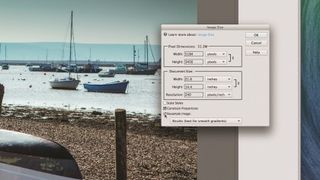
2. 画像をリサンプルする
ショットを印刷する予定がある場合は、解像度を適切かつ高く保つ必要があります。これにより、プリンターは印刷の隅々までより詳細を表示できるようになります。
ショットをより使いやすい印刷サイズに縮小する前に、[画像の再サンプル] ボックスにチェックを入れてください。[縦横比を固定] チェックボックスもオンのままにしておくと、ショットのサイズを変更するときにショットが潰れたり引き伸ばされたりして、元の縦横比が歪んでしまいます。
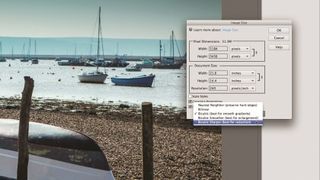
3. 補間方法を選択します
ショットを縮小するには、Photoshop Elements で元の情報の一部を破棄する必要があります。解像度はプリンターにとって十分に高いため、これによって画質が低下することはありません。
ただし、ショットを拡大するには、ピクセルを追加する必要があります。これにより、細部の鮮明さが低下する可能性があります。補間ドロップダウンを適切な設定に設定します。ショットを縮小するので、Bicubic Sharper を選択しました。
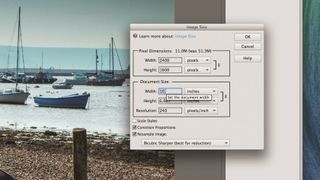
4. ショットのサイズを変更する
10 x 8 のフレームに収まるプリントが必要な場合は、「幅」に「10 インチ」と入力します。この例の制限された高さは、自動的に 6.667 ピクセルに変更されます (ショットが水平方向に伸びるのを避けるため)。
解像度は 240 ピクセル/インチのままなので、プリンターでは鮮明な結果が得られます。「OK」をクリックして画像のサイズを変更します。ショットが小さいため、ファイル サイズは軽くなります。開始イメージは 14.7 MB でした。サイズ変更されたバージョンは 4.3 MB でした。